CA ARCserve D2D no sólo permite proteger y recuperar los datos, sino que también ayuda a obtener las aplicaciones del servidor de Microsoft SQL Server que utilizarán los datos copiados y que los ejecutarán. La recuperación del servidor de Microsoft SQL sólo puede realizarse mediante el método Restaurar por punto de recuperación.
|
|
|
|
CA Support: |
|
|
YouTube: |
|
Restauración de la aplicación de Microsoft SQL Server.
Aparecerá el cuadro de diálogo de selección de métodos de restauración.
Aparecerá el cuadro de diálogo Explorar puntos de recuperación.
La casilla de marcador correspondiente aparecerá rellenada (verde) para indicar que se ha seleccionado la base de datos para restaurar. Es posible seleccionar una o varias bases de datos para restaurar.
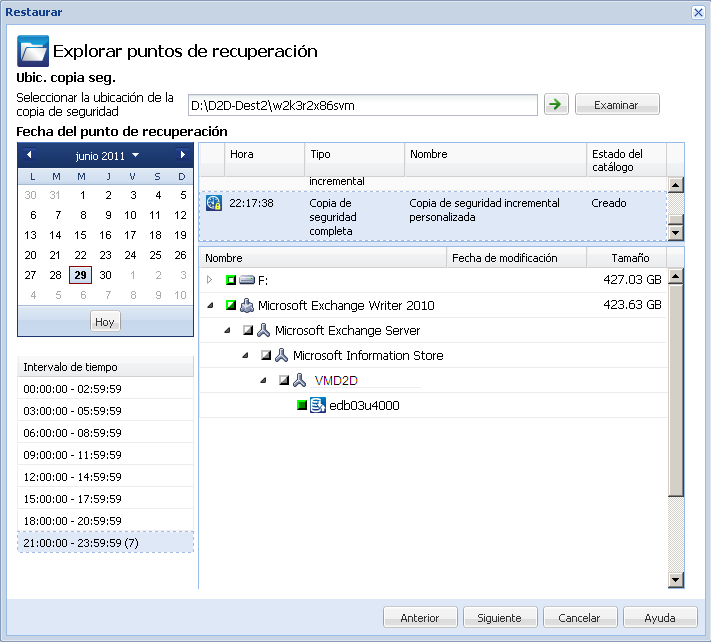
Se abrirá el cuadro de diálogo Opciones de restauración.
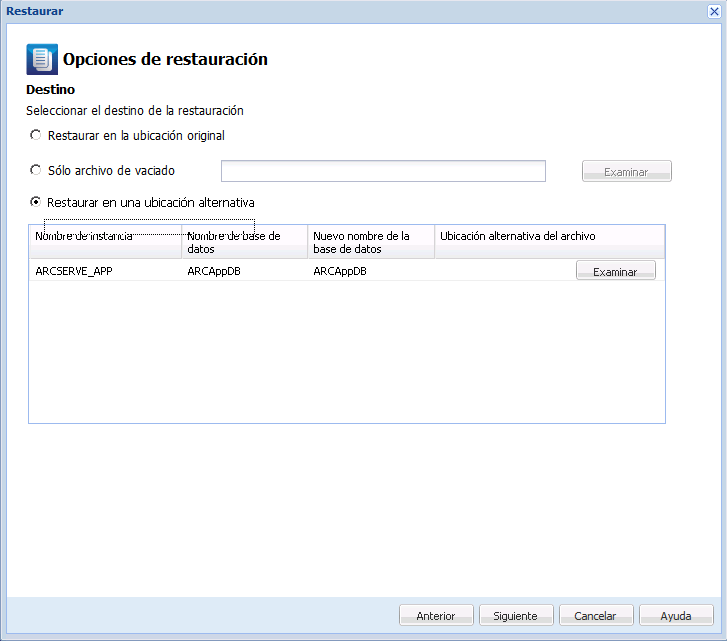
Las opciones disponibles son la restauración en la ubicación original de la copia de seguridad, la restauración sólo del archivo de vaciado o la restauración en una ubicación alternativa.
Nota: Cuando se restaura una base de datos de Microsoft SQL Server 2012 que forma parte de un grupo de AlwaysOn Availability Group (AAG), hay que tener en cuenta algunas consideraciones. Para obtener más información, consulte Consideraciones de restauración de MS SQL Server 2012 AAG.
Restaura en la ubicación original desde la que se ha capturado la imagen de copia de seguridad.
Restaura sólo los archivos de vaciado.
Los archivos de vaciado se crean cuando una aplicación se bloquea; contienen información adicional (incluyen la fecha) que puede utilizarse para solucionar la causa del problema.
Al seleccionar esta opción, especifique o explore la ubicación de la carpeta en la que desea restaurar el archivo de vaciado.
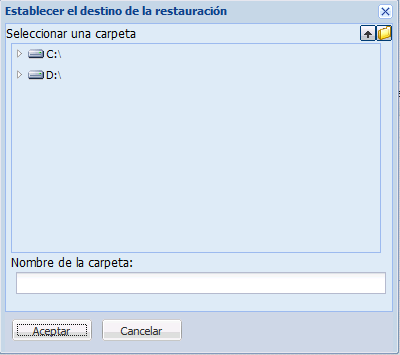
Especifica la restauración en una ubicación alternativa (no en la ubicación original).

Dado que es posible copiar las copias de seguridad en ubicaciones de red, múltiples instancias de SQL Server las pueden utilizar. Es posible restaurar múltiples bases de datos (de forma simultánea) desde el nivel de instancia. Desde este listado puede seleccionar la instancia de base de datos y especificar un nuevo nombre para la base de datos y una ubicación alternativa donde restaurar la base de datos. Además, también es posible explorar la ubicación alternativa donde restaurar la base de datos.
La restauración de una aplicación de Microsoft SQL Server a una ubicación alternativa tiene algunas limitaciones que hay que tener en cuenta. Para obtener más información, consulte Consideraciones de restauración de Microsoft SQL Server a una ubicación alternativa.
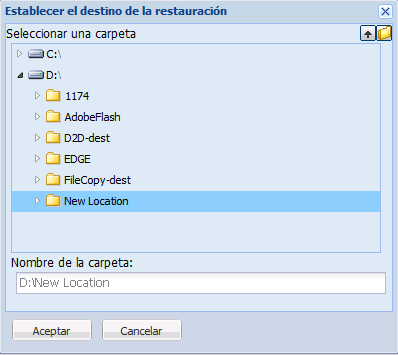
Se abrirá el cuadro de diálogo Resumen de la restauración.
| Copyright © 2012 CA. Todos los derechos reservados. |
|